小伙伴们,小编今天给你们带来了一个非常棒的技能,你们知道是什么吗?小编猜你们一定不知道是什么,所以就让小编来告诉你们小编的技能吧!其实那个技能就是使用一键ghost8.3恢复分区的方法。哈哈,你们听完过后是不是很想知道小编的这个技能呢?想的话,那就一块去看看吧!
我们在生活当中经常都遇到各种各样的问题,但尽管如此吧,我们依然还是会认真的去寻找能够解决掉问题的办法。所以呢,小编今天就来给小伙伴们说说使用一键ghost8.3恢复分区的方法。
如何使用GHOST8.3恢复分区?
1、选择Local-->Partition-->From Image
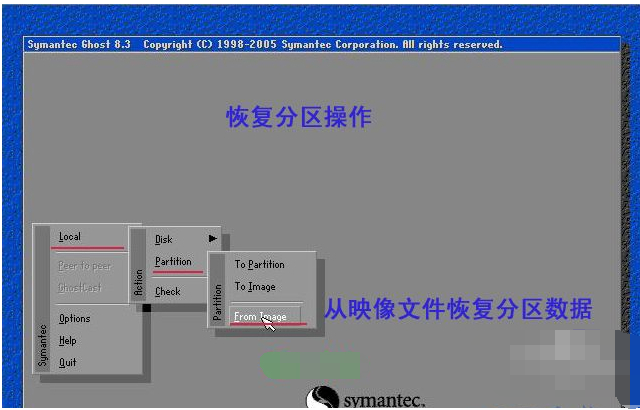
一键电脑图解1
2、选择映像文件。先找到映像文件存放的位置。在图中,点击箭头,可以选择映像文件存放的位置,如果你把映像文件刻录到了光盘中,你就可以从光盘上读取映像文件来恢复分区。当然了,在DOS下面要加载光驱的驱动才能访问光盘。在图中,我们选择WINXPSP2.GHO这个映像文件来恢复分区。在图中你可以看到,在光盘上还有一个映像文件:HD-4.GHO。
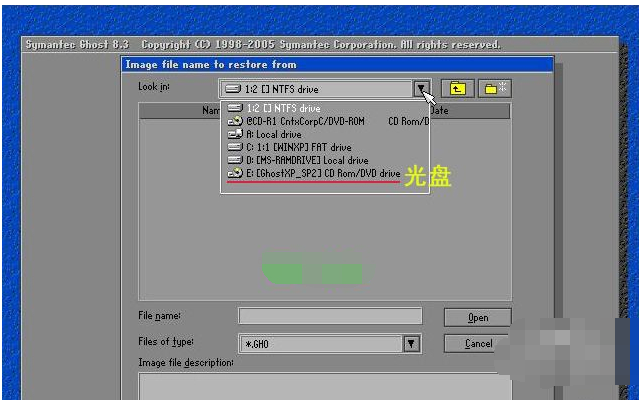
ghost8.3电脑图解2

恢复分区电脑图解3
3、选择源分区。GHOST不但可以把一个分区的数据生成映像文件,还可以把整个硬盘的数据生成映像文件,在从映像文件来恢复数据时,可以指定要恢复的分区,假设你备份了整个硬盘的数据,生成一个映像文件,在从这个映像文件恢复数据时,你可以只恢复一个分区的数据。 在图二十九中,因为要恢复的映像文件中只包含一个分区的数据,所以直接点OK就可以了。
4、选择目标磁盘。就是要恢复数据的那个磁盘。

一键电脑图解4
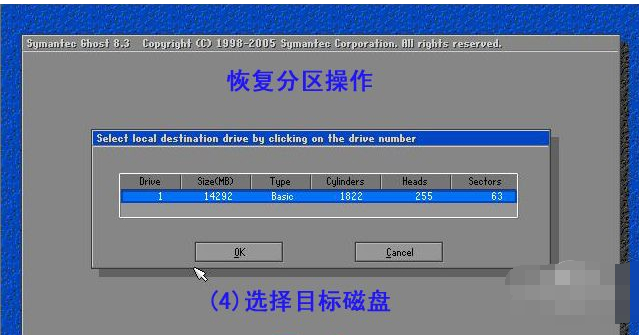
一键ghost8.3电脑图解5
5、选择目标分区。在图三十一中,有两个分区可供选择,一个FAT32格式的主分区,一个NTFS格式的逻辑分区,我们选定恢复主分区的数据。
6、确认操作。注意,要恢复的目标分区上的数据将会全部被覆盖!

一键电脑图解6
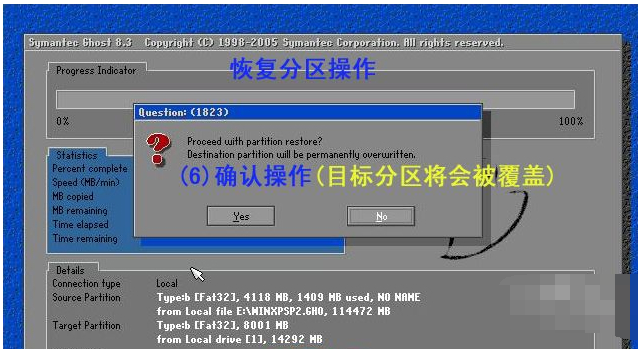
ghost8.3电脑图解7
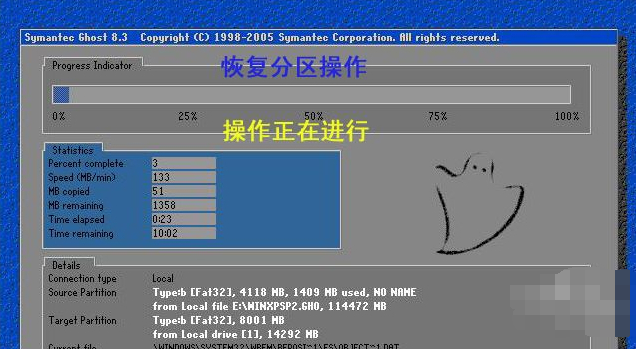
一键ghost8.3电脑图解8
Copyright ©2018-2023 www.958358.com 粤ICP备19111771号-7 增值电信业务经营许可证 粤B2-20231006